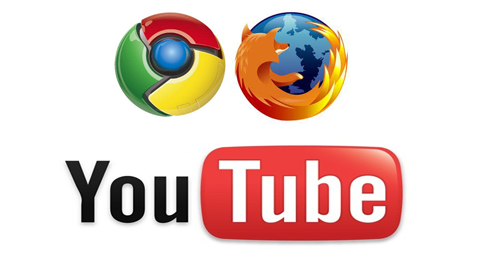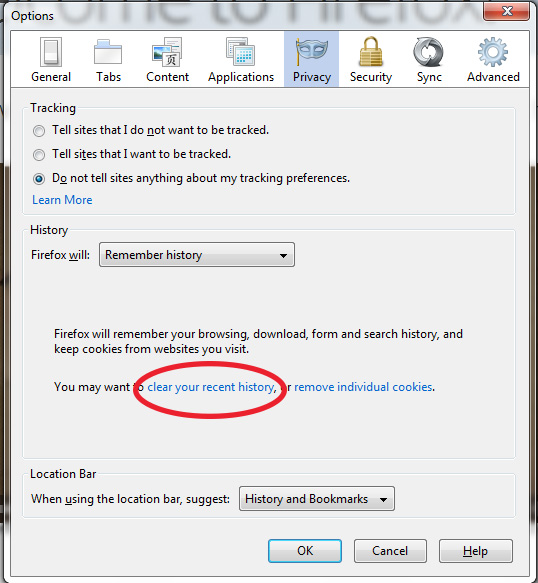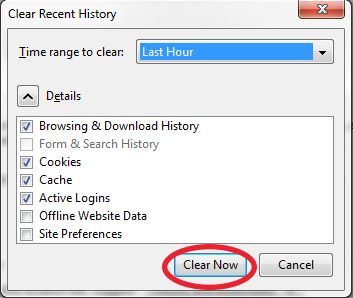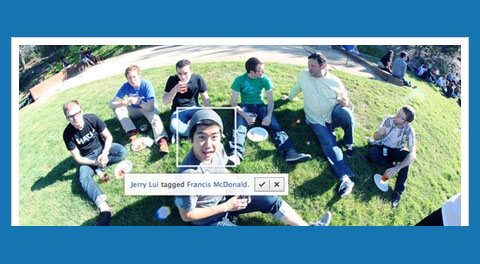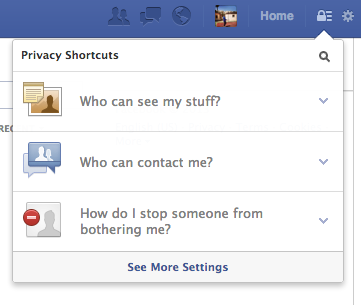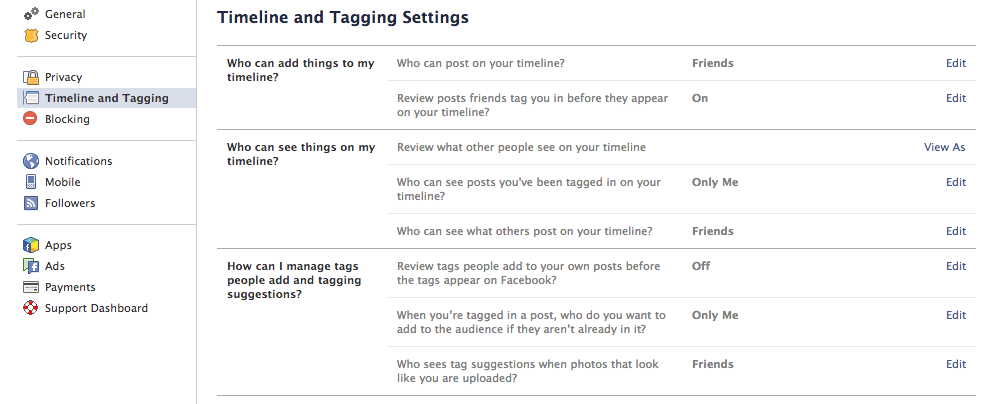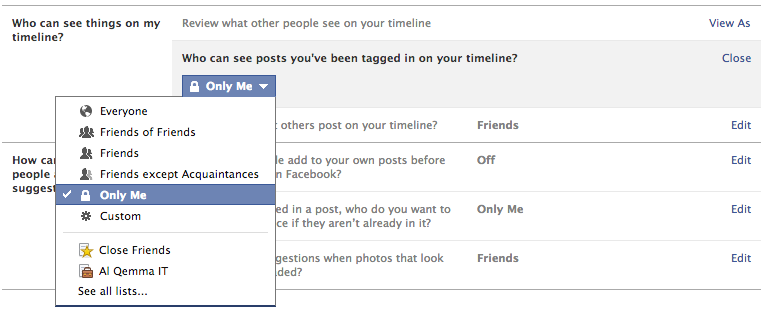واحدة من المشاكل التي تواجهني من حين لآخر هي مشكلة عدم القدرة على تشغيل اي فيديو من موقع يوتيوب ،وتظهر الصورة سوداء ولا يتم تحميل الفيديو بعد طول إنتظار، واجهتني هذه المشكلة مراراً مع متصفح قوقل كروم ومتصفح موزيلا فايرفوكس ، فتظهر الرسالة التالية : movie not loaded عند الضغط على الزر الأيمن للفأرة .
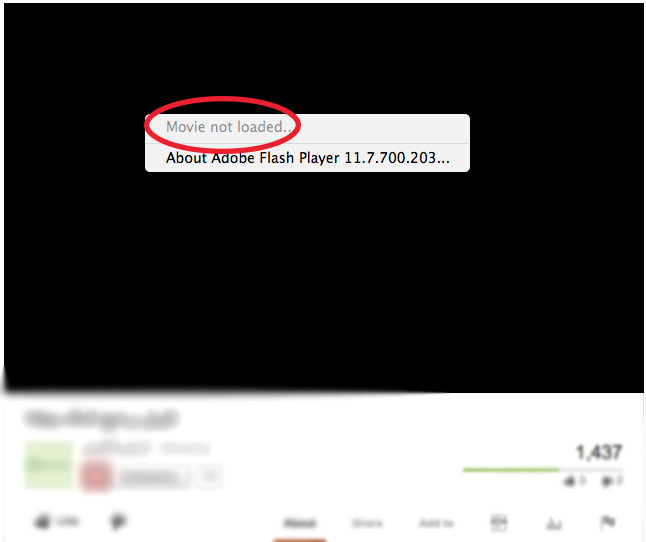
الحل في مسح بيانات التصفح من جهازك ، وللتوضيح :
لكل متصفح بيانات مخزنة لكل مازرته من مواقع ، يجب علينا مسح وتنظيف الجهاز من هذه البيانات بشكل روتيني دائم، ولا تتوفر الا طريقتين لتنفيذ هذه المعدة ، الأولى ببرامج مخصصة للتنظيف ، والأغلب هنالك برامج قليلة موثوق منها ولاتسبب الإزعاج بإضافة برامج أخرى مزعجة ، والطريقة الثانية يدوياً حيث يتم مسح بيانات كل متصفح على حدى إذا كنت تستخدم أكثر من متصفح إنترنت كقوقل كروم وفايرفوكس وسفاري الخ .
طريقة الحل كالتالي:
- عليك تحميل برنامج المجاني لمسح البيانات المؤقتة المخزنة وسجل زياراتك للمواقع وكل الملفات غير ذات الفائدة على جهازك من خلال هذا الرابط [ MAC – Windows ]
- هنالك خيار آخر هو مسح بيانات المتصفح كلاً على حدى.
-
إذا كنت تستخدم متصفح قوقل كروم :
إذهب لأيقونة الإعدادات يمين المتصفح – Settings
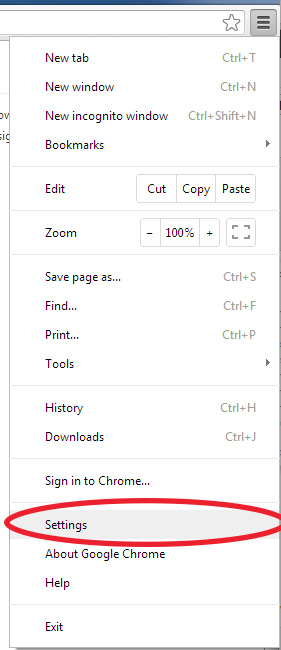
ثم إختر Show Advanced Settings – إظهار الاعدادات المتقدمة كما ظاهر بالصورة :
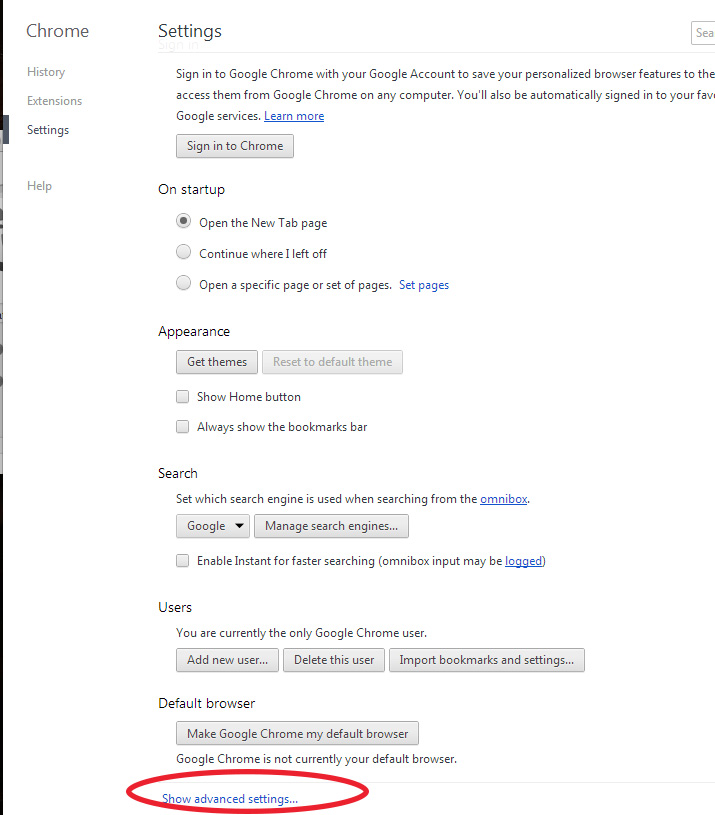
ثم من المحتويات إختر الخصوصية – Privacy ثم – مسح او تنظيف بيانات المتصفح Clear Browsing data
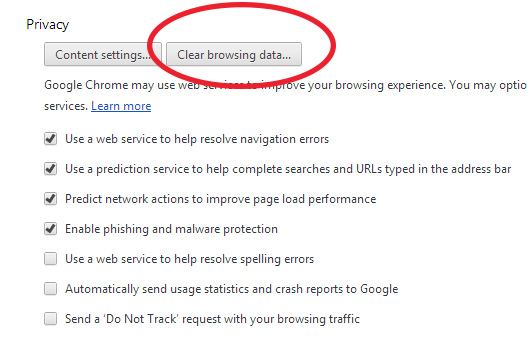
بعد ذلك ستظهر لك نافذة جديدة فيها البيانات التي من المفترض اختيارها للمسح :
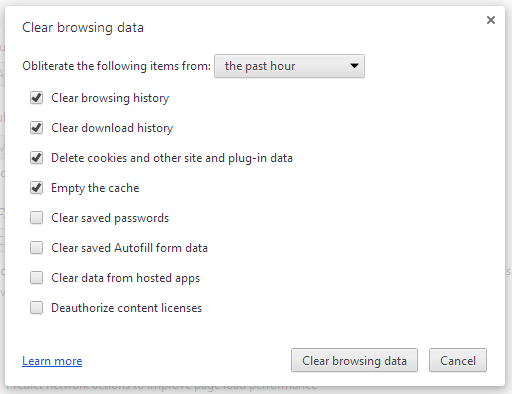
إختر ما تودّ مسحه من بيانات المتصفح ، من المهم جداً إختيار النقطة الرابعة Empty the cache .
-
إذا كنت تستخدم متصفح فايرفوكس
توجه أعلى يسار المتصفح وإضغط على كلمة FireFox ، ثم إلى Options ثم Options مرة أخرى كما في الصورة :
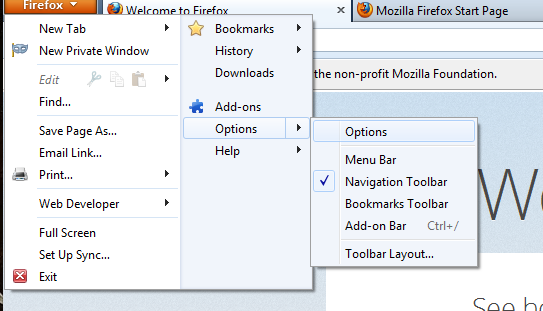
بعد ذلك إلى خيار Privacy :
إختر Clear your recent history ، المؤشر عليها بالدائرة الحمراء .
ستظهر نافذة جديدة قم بإختيار الخيارات حسب الصورة ، ثم إضغط Clear Now
هذه الخطوات التي خصصتها لأكثر متصفحين شعبية على الإنترنت حسب الإحصائيات المتداولة ، من المفترض أن تكون روتينية وليس فقط لمن يعانون من هذه المشكلة ، يساعد ذلك كثيراً في تخفيف الحمل على المتصفحات وتسريعها .
شكراً لمتابعتكم .